
Adobe Camera Raw este un instrument puternic pentru editarea și reglarea fină a fotografiilor. Formatul brut permite editarea nedistructivă a fotografiilor, păstrând intacta fișierul original. Toate informațiile despre acțiunile efectuate sunt scrise ca instrucțiuni de text într-un mic fișier XMP, care este asociat cu fișierul original Raw.
Adobe Camera Raw este gratuită cu Adobe Photoshop și Photoshop Elements. În plus, Adobe Camera Raw (în continuare ACR) este folosit ca bază pentru modulul de procesare Develop în Adobe Photoshop Lightroom.
În această lecție veți cunoaște histograma și metodele de setare a balansului de alb (White Balance)
Histograma.
Histograma este sursa principală de informații despre imagine și despre modificările efectuate în acesta. Afișează distribuția luminozității pixelilor diferiților canale (roșu, verde și albastru). Histograma este împărțită în trei secțiuni:
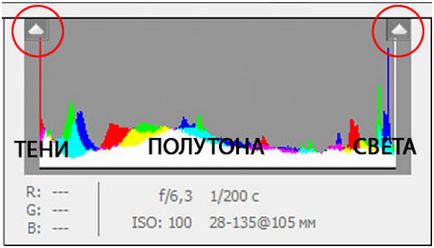
Partea stângă a histogramei conține informații despre părțile întunecate ale imaginii, umbrele.
Partea centrală este responsabilă pentru semitone.
Partea din dreapta arată distribuția pixelilor responsabili de tonul luminos al imaginii, lumina.
Prin histogramă, puteți judeca indirect pierderea de informații în zonele luminoase și întunecate ale imaginii, așa-numita peresvetah și eșecurile din umbre. Pentru a vedea aceste zone din imagine, trebuie să activați avertismentele despre pierderea luminilor și umbrelor. Puteți face acest lucru dând clic pe triunghiurile de pe marginile histogramei din partea de sus sau folosind tastele de comandă rapidă. Pentru a avertiza despre pierderea luminilor, acesta este butonul O (de la limba engleză supraexpusă - supraexpusă). Pentru a avertiza despre eșecurile din umbre, aceasta este cheia U (din engleză subexpusă - subexpusă).
În cazul în care iluminarea scenei se încadrează în intervalul dinamic al senzorului aparatului foto, cele două triunghiuri trebuie să fie negru, iar histograma nu trebuie să se sprijine pe marginile din stânga și din dreapta. Dar acest lucru se întâmplă foarte rar.
În plus, în funcție de histogramă, este posibil să se judece care canale intră în tăiere. Clipping-ul este o zonă de tăiere, adică supraexpusă sau subexpusă. Dacă culoarea triunghiului de avertizare este roșie, verde sau albastră, atunci cutoff-ul a avut loc în canalul cu același nume. Dacă culoarea este ciană, magenta sau galbenă, cutoff-ul are loc deja în cele două canale. În cazul culorii galbene, acestea sunt canale roșii și verzi, mov - albastru și roșu, albastru - verde și albastru. Aceste informații sunt importante pentru a selecta corect canalul adecvat din Photoshop pentru a restabili informațiile din canalul deteriorat, dacă acest lucru nu se poate realiza prin ACR.


În imagine, suprafețele supraexpuse vor fi inundate cu roșu, iar scufundările în umbre vor fi albastre.
Astfel, în funcție de histogramă, puteți evalua imediat dacă există o pierdere de informații în imagine în părțile extreme ale gamei. Cum de a recupera informațiile pierdute folosind ACR, veți învăța în următoarea lecție și acum luați în considerare un alt instrument important al modulului ACR este echilibrul de alb.
Balansul de alb
Atunci când fotografiați este setat la balansul de alb automat, camera electronica încearcă să estimeze iluminarea scenei, și ajustați corecția internă de imagine, astfel încât să se obțină corecte, în conformitate cu algoritmul încorporat, de culoare. Uneori reușește, dar cel mai adesea este necesar într-o oarecare măsură să controleze balansul de alb în ACR. Formatul RAW oferă o oportunitate excelentă de a schimba echilibrul de alb după fotografiere, în cele mai multe cazuri, fără pierderi de calitate (aceste pierderi sunt încă acolo, iar mai abaterea de culoare de la normal, astfel încât acestea sunt mai mult, dar din cauza mai mari de date de biți adâncime RAW-fișier, intervalul disponibil se schimbă mult mai mult decât în formatul obișnuit de imagine JPEG). Acest lucru nu înseamnă că trebuie să ignorați setările balansului de alb atunci când fotografiați în RAW, dar în cazul în care culoarea imaginii au unele umbră străină, este ușor să se stabilească.
Există trei moduri de a regla balansul de alb în Adobe Camera Raw.
Selectați din lista presetărilor.

Pentru o setare inițială a balansului de alb inițial, puteți utiliza presetări din lista derulantă Balans de alb. Nouă valori diferite sunt disponibile aici.
Utilizați instrumentul Balansul de alb.
Acest instrument este amplasat pe panoul superior al ACR și are forma unei pipete. Pentru a nu deveni confuz, modulul implementează un sistem de instrucțiuni care apar atunci când plasați cursorul pe orice instrument. Pentru a schimba balansul de alb, trebuie doar să selectați această unealtă și să faceți clic pe zona care trebuie să fie neutră. Dacă rezultatul nu vă convine, faceți clic pe un alt loc.
Reglarea manuală a balansului de alb.
Cu două glisoare puteți ajusta balansul de alb dorit.
Temperatură - acest cursor modifică temperatura culorii imaginii. Dacă mutați-o spre stânga, imaginea va deveni albastră dacă dreptul este galben (mai rece).
Tint - cu acest glisor, nu se îndepărtează nuanța violet sau verde.
Mai întâi, reglați de obicei temperatura culorii și apoi îndepărtați nuanța de culoare, dacă există. De asemenea, puteți introduce valori numerice de la tastatură. Mai jos este un exemplu de corecție a balansului de alb. Imaginea a fost făcută cu iluminare incandescentă, dar balansul de alb al camerei a fost expus eronat la lumina zilei. Ca urmare, imaginea a obținut o nuanță galbenă puternică. Prin ajustarea glisoarelor, această nuanță a fost eliminată cu succes.

Imagine înainte de corectare

Imagine după corectare
Am CS6.bolshoe multumesc pentru acest sfat! Un Photoshop deschis, și o punte de legătură în orice nu vrea sa! El scrie că „parentală cerere Podul aktivno.Dlya nu utilizează această caracteristică impune ca podul va avea un produs corespunzător a fost lansat cel puțin o dată“
cum sa fii aici?
probabil au nevoie de un plugin Camera Raw
Articole similare
-
Aparatul și conceptele de bază ale unei rețele locale, programarea pentru începători
-
Struguri de struguri pentru sfaturi și fotografii începători
-
Rolul cărților inversate în teoria tarotului pentru începătorii tarotului - forumul magiei și magiei
Trimiteți-le prietenilor: